碎片效果,通过PS营造艺术的碎片效果人像
- 2022-12-28 03:08:38
- 来源/作者:互联网/佚名
- 己被围观次
本篇教程通过PS制作碎片效果人像,整个制作过程其实主要是 蒙版 http://www.16xx8.com/tags/38847/ 和笔刷的运用,做起来比较简单,同学们可以通过教程来试着做一下,刚接触PS的同学们也可以进行尝试,相信你会做的
本篇教程通过PS制作碎片效果人像,整个制作过程其实主要是蒙版http:///tags/38847/和笔刷的运用,做起来比较简单,同学们可以通过教程来试着做一下,刚接触PS的同学们也可以进行尝试,相信你会做的更好,一般来说学习PS,多练习总是没错的,不能一时新鲜,要保持每天的练习,具体一起来学习一下吧。
效果图:
 学习PS请到
学习PS请到
原图:

操作步骤:
第一步:打开素材图(快捷键http:///photoshop/jiaocheng/110097.htmlCtrl+O),复制三层(快捷键Ctrl+J),从上到下依次命名为小黑、小白、小背。
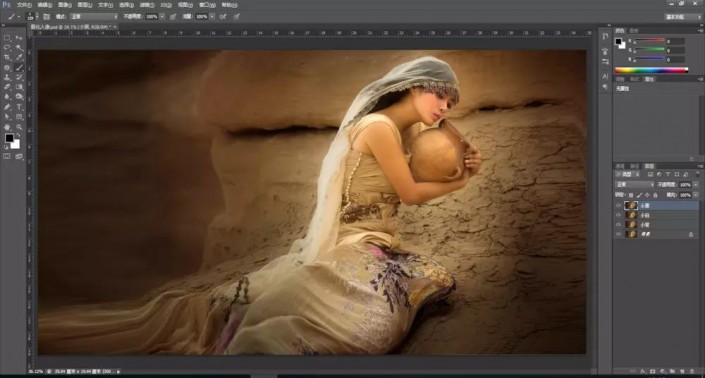
第二步:隐藏小黑、小白,选择小背图层, 自由变换图像(快捷键Ctrl+T),放大图像,然后将图像向右移动,作为真正的背景层。
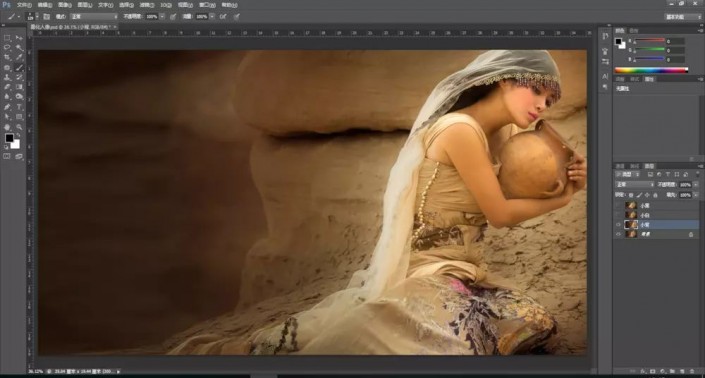
第三步:显示小黑、小白图层,选择小黑图层,滤镜—液化,对小黑图层进行如图液化。

第四步:给小黑图层添加黑色蒙版。
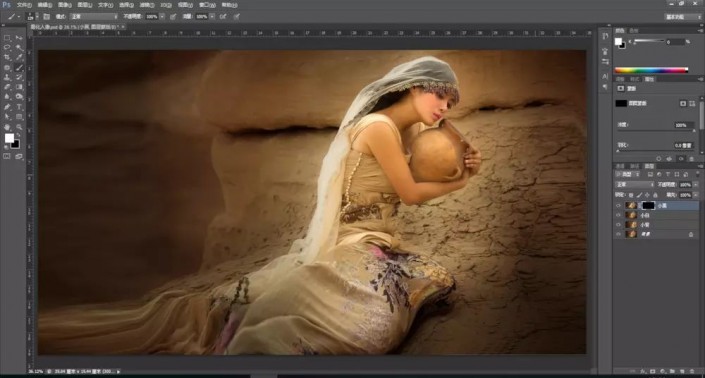
第五步:选择烟雾笔刷,然后选定小黑图层的黑色蒙版,接着在人物边缘不断涂抹至如图所示。

第六步:给小白层添加白色蒙版,选择烟雾笔刷,然后在人物左半部分边缘不断涂抹至如图所示。
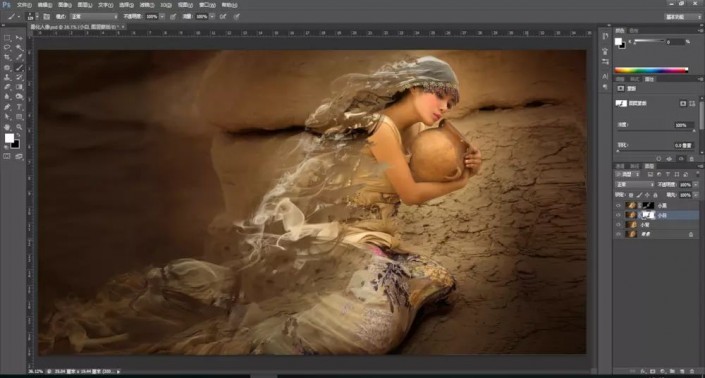
第七步:添加一个色阶微调,调到理想效果保存即可。
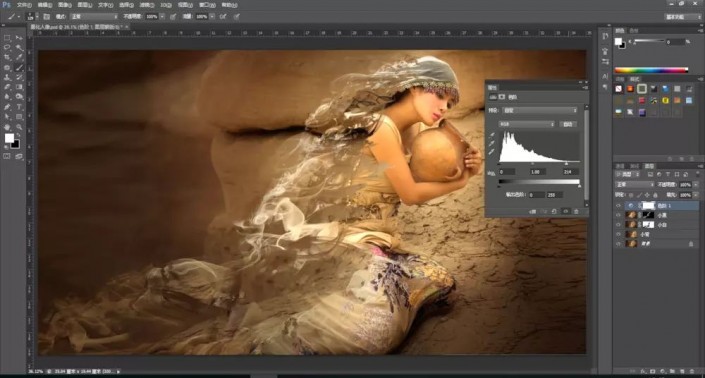
完成:

是不是操作起来比较简单,所以说同学们一定要动手操作才可以。
*PSjia.COM 倾力出品,转载请注明来自PS家园网(www.psjia.com)
上一篇:ps卡通签名图教程:一辈子爱上你








